Puedes desbloquear tu teléfono Android con tu voz sin tener que descargar nada. La función es nativa del sistema operativo y funciona a través de una combinación de herramientas Smart Lock y Google Assistant.
Al activar la funcionalidad, el usuario puede acceder a la pantalla de inicio del dispositivo sin necesidad de tocarla. Simplemente diga "Ok Google" y listo.
El método de desbloqueo por voz no está disponible para dispositivos con Android 8.0 (Oreo) o superior. En estos casos, solo puede activar el asistente desde la pantalla de bloqueo y acceder a algunas aplicaciones.
Cómo hacer que el Asistente de Google reconozca tu voz
Tanto para desbloquear el dispositivo como para usar el asistente de Google con la pantalla bloqueada es necesario tener la voz registrada en el sistema. Aprende cómo hacerlo a continuación:
1. presiona el botón Inicio durante unos segundos, hasta que se abra la aplicación Asistente de Google;
2. Toca el ícono que parece una brújula, ubicado en la esquina inferior derecha;
3. Así que ve a tu foto de perfil y luego selecciona ajustes;
4. toca la pestaña Asistente;
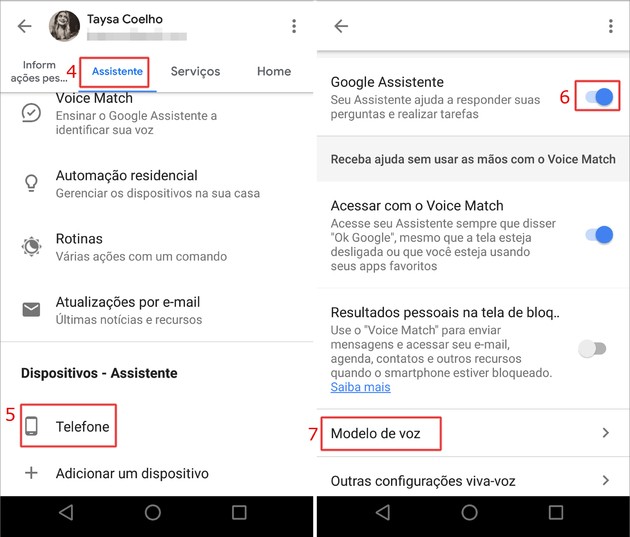
5. Em Dispositivos - Asistente, seleccione su dispositivo;
6. Si no está encendido, active el interruptor consultando el Google Asistente;
7. Ahora, toque modelo de voz;
8. así que continúa restablecer el modelo de voz;
9. Desplácese por la pantalla que se abre hasta el final y pulse sobre el botón Estoy de acuerdo (Estoy de acuerdo, en traducción libre);
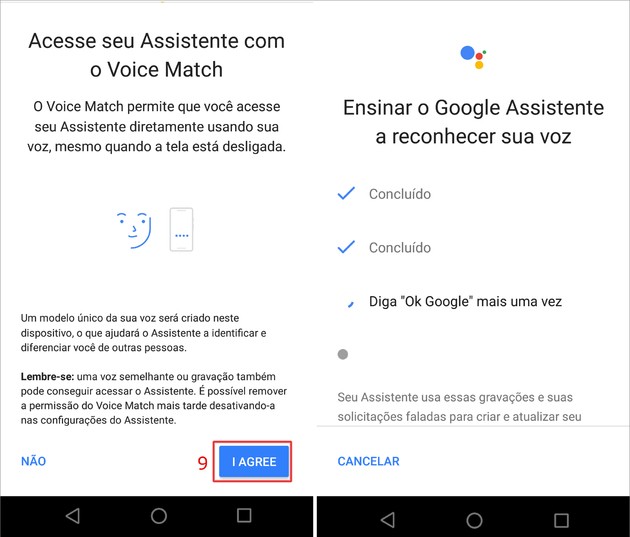
10. Represa Ok google cuatro veces, para que el sistema pueda reconocer y registrar su voz. Realice el proceso, preferiblemente, en un lugar tranquilo, para que no haya interferencias;
11. Finaliza el trámite en concluir.
Cómo desbloquear un teléfono Android por voz
Ahora que tiene su voz registrada y reconocida por el Asistente de Google, simplemente siga los pasos a continuación para realizar el desbloqueo por voz. No olvides que no está presente en dispositivos con Android 8 (Oreo) o superior.
1. Represa Ok google o presione el botón Inicio durante unos segundos y la aplicación aparecerá en la pantalla;
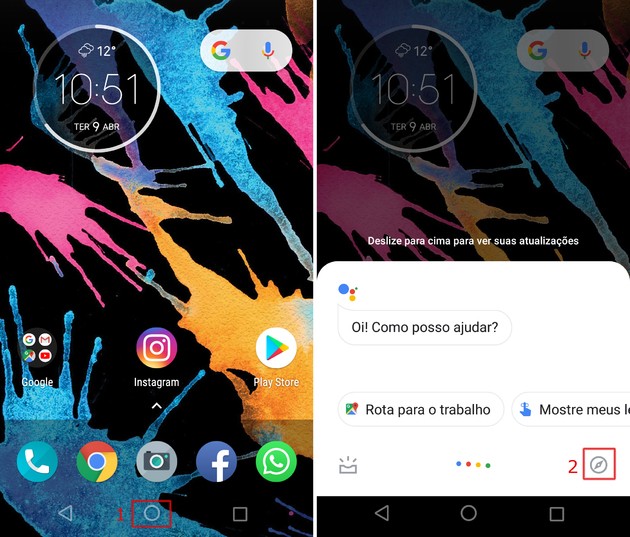
2. Pulsa sobre un icono que hace referencia a una brújula, ubicado en la esquina inferior derecha de la pantalla;
3. En la sección Explorar, ve a tu foto de perfil para acceder a la configuración del programa. En el menú que se abre, vaya a ajustes;
4. Ahora selecciona la pestaña Asistente;
5. Desplácese hacia abajo y seleccione su dispositivo en la sección Dispositivos - Asistente;
6. Active el interruptor para la opción Desbloquear con Voice Match;
7. Ahora solo di Ok google para acceder a la pantalla de inicio del sistema.
Cómo acceder al Asistente de Google con una pantalla bloqueada
Al acceder a la aplicación de ayuda con la pantalla bloqueada, el usuario puede buscar en Internet y tener acceso a algunas aplicaciones. En este caso, la funcionalidad solo está disponible en smartphones y tablets con Android 8 (Oreo) o superior.
1. Represa Ok google o presione el botón Inicio durante unos segundos hasta que aparezca la aplicación de ayuda en la pantalla;
2. Dirígete al ícono que hace referencia a una brújula, ubicado en la esquina inferior derecha de la pantalla;
3. Em Explorar, toca tu foto de perfil;
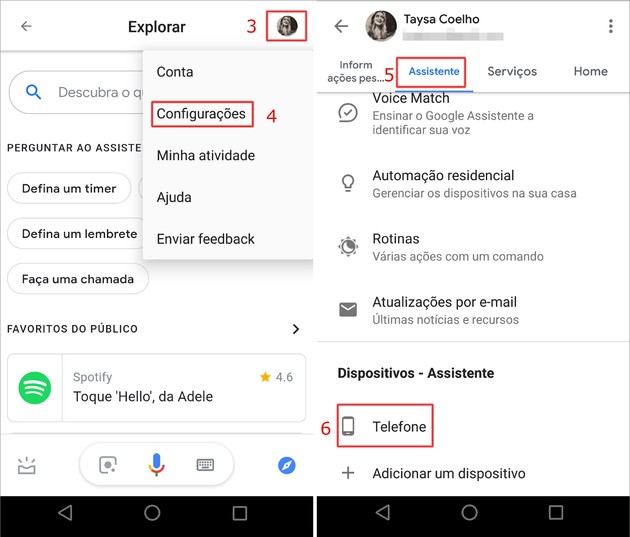
4. En el menú que se abre, vaya a ajustes;
5. ir a la pestaña Asistente;
6. Seleccione su dispositivo en la sección Dispositivos - Asistente;
7. Habilita la opción Acceso con Voice Match para abrir la aplicación de ayuda incluso cuando la pantalla está bloqueada;
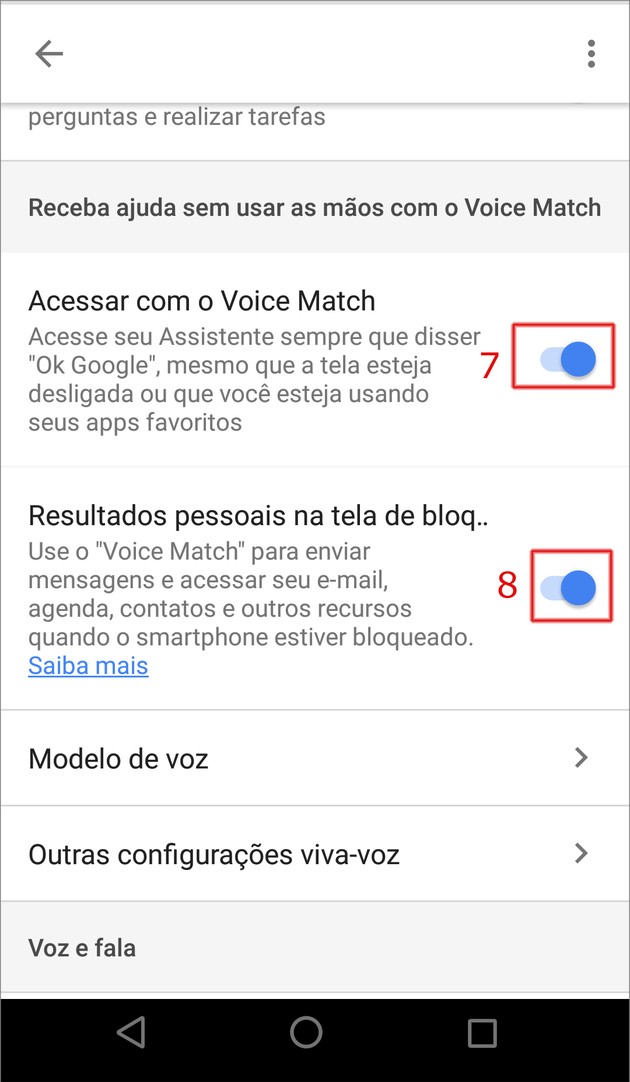
8. Si desea enviar mensajes y correos electrónicos, consulte el calendario, los contactos y otras funciones con el dispositivo protegido, active también el interruptor que se refiere a la opción Resultados personales en la pantalla de bloqueo.
¿Es seguro el desbloqueo por voz?
Google señala que el método de desbloqueo por voz no es el más seguro que existe. Las personas con una voz similar o una grabación de su propia voz pueden soltar el teléfono.
Sin embargo, la función puede ser útil para aquellos que necesitan acceder a los mensajes mientras conducen o tienen un niño en brazos y no siempre tienen las manos libres.
Smart Lock: otros modos de desbloqueo
La herramienta de seguridad Smart Lock fue lanzada por Google en 2022 junto con Android 5.0 (Lollipop). La funcionalidad permite desbloquear el dispositivo de diferentes formas, además de la tradicional contraseña, patrón y PIN.
Uno de ellos es Voice Match, que en un principio garantizaba el acceso al sistema solo con la voz del usuario. Actualmente, la opción otorga permiso para usar el Asistente de Google con el dispositivo bloqueado.
A través de la aplicación de ayuda, la persona obtiene información de las aplicaciones, como correo electrónico, calendario, mapas, investigación, entre otras.
Otra alternativa es Security Face, que te permite desbloquear tu celular a través del reconocimiento facial. Una vez más, la empresa señala que el método no es tan seguro como un patrón, un PIN o una contraseña. Lo que significa que personas muy similares, como un hermano gemelo, por ejemplo, podrían visualizar su información.
Con Android Smart Lock también puede agregar una ubicación confiable donde su teléfono inteligente siempre estará desbloqueado, como su hogar o trabajo.
Además, la herramienta ofrece la opción de mantener el dispositivo siempre desbloqueado mientras estás en movimiento. El bloqueo solo se produce cuando los sensores notan que el dispositivo se ha guardado.


























